这是我参与8月更文挑战的第8天,活动详情查看:8月更文挑战
安装过程
首先,我们可以在QGIS的官网下载软件的最新版本
QGIS的官网地址: www.qgis.org/en/site/
QGIS官网下载页面: www.qgis.org/en/site/for…
这里提供了两种安装方式,一种是网络安装(Network Installer),一种是独立安装(Standalone Installer)
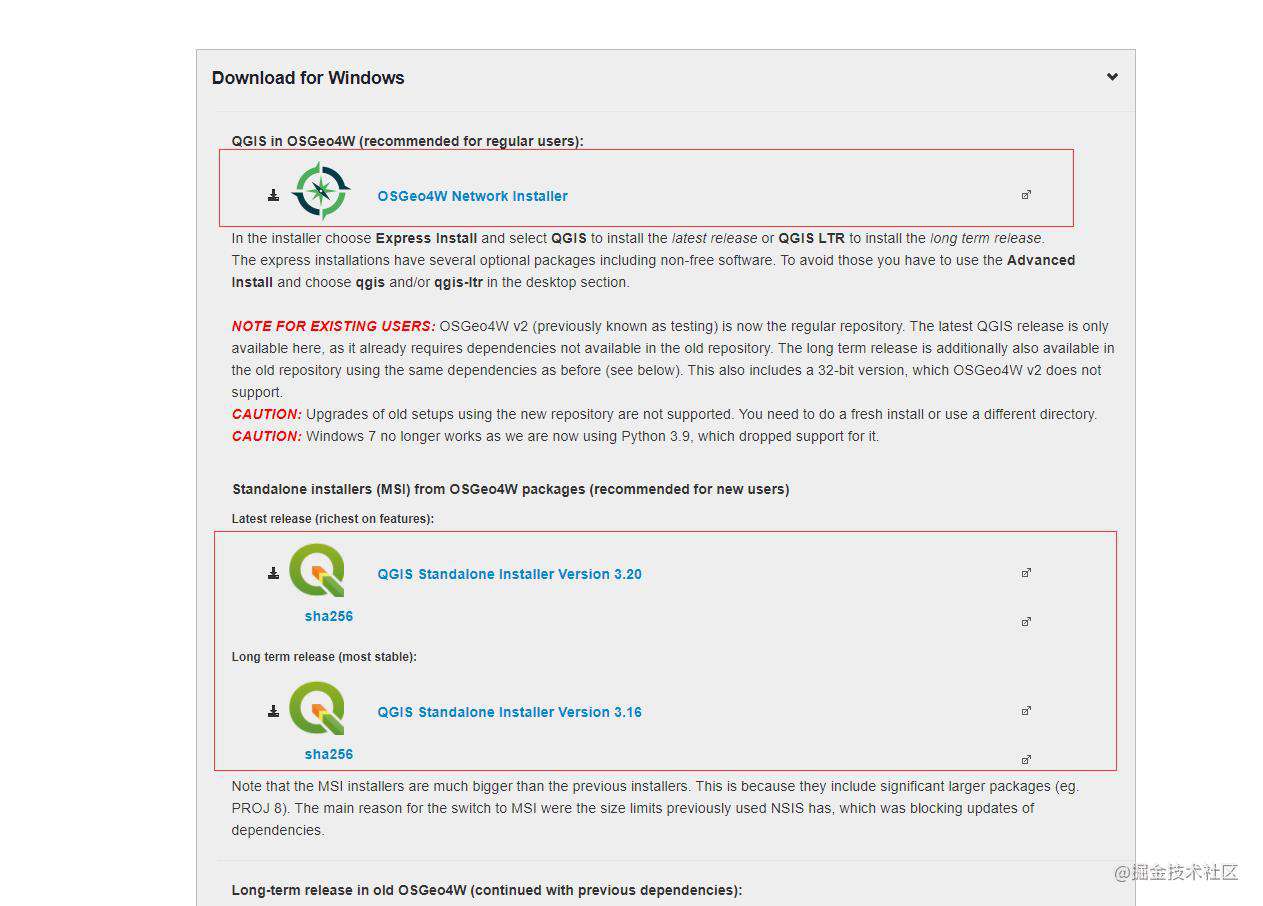
这里我们选择独立安装的版本
双击下载好的exe文件:

点击【Next】
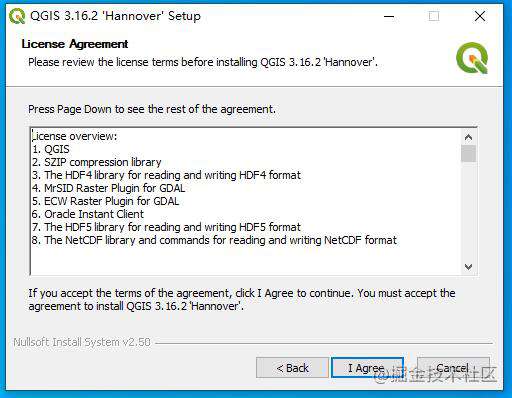
点击【I Agree】
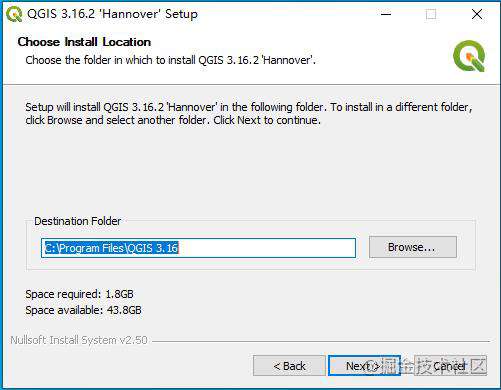
选择你要安装的路径,点击【Next】
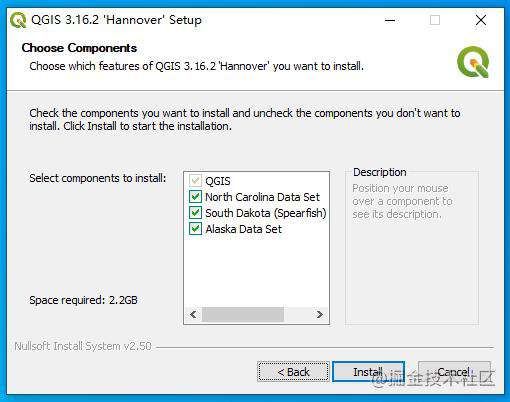
选择,要安装的组件,QGIS默认是要勾选的。附带的地图,也可以下载做测试。最后点击【Install】开始安装。
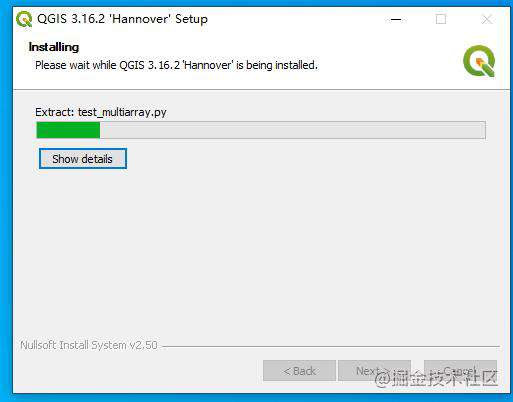
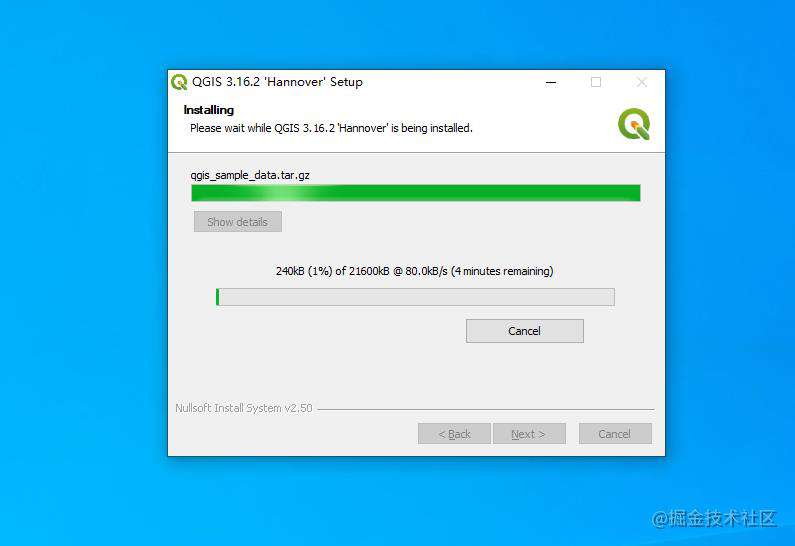
安装完成后,可以立即重启,也可以稍后重启
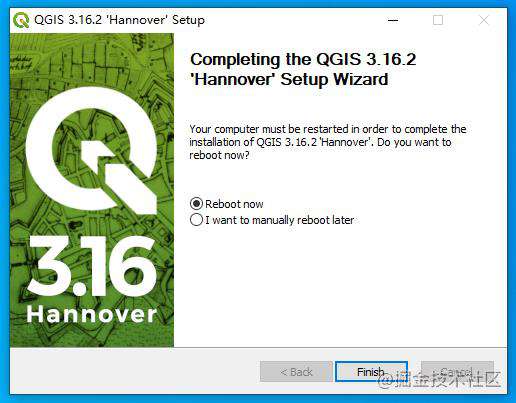
安装完后,桌面会出现一个文件夹
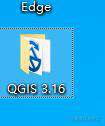
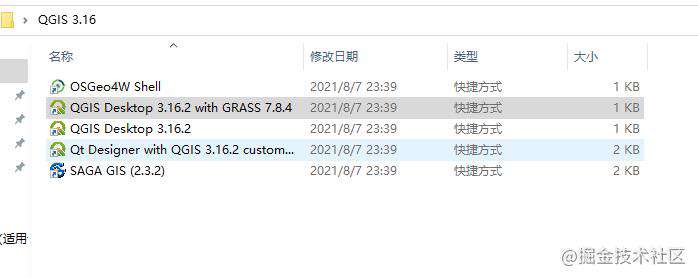
里面是可执行文件
初次使用
QGIS的界面如下图:
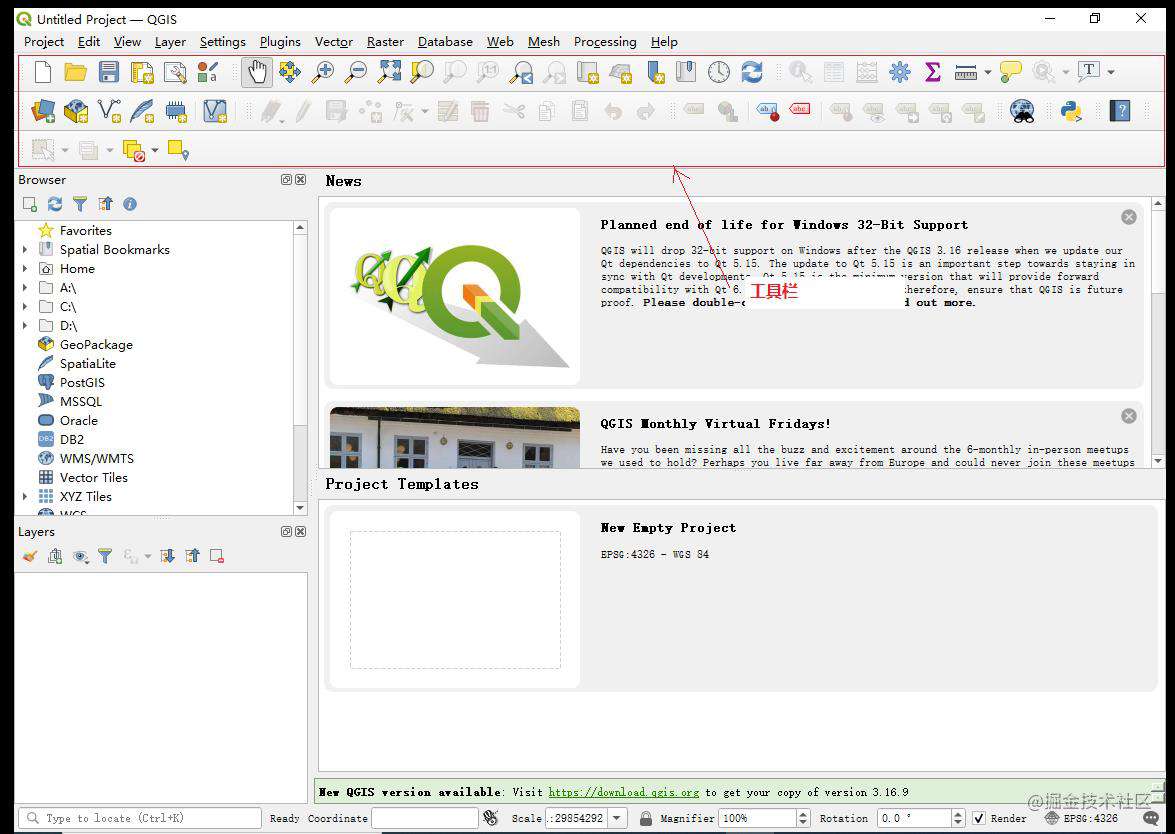
点击新建按钮,新建一个编辑区:
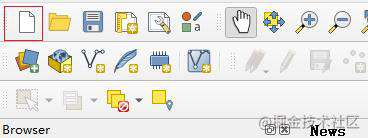
空白的编辑区
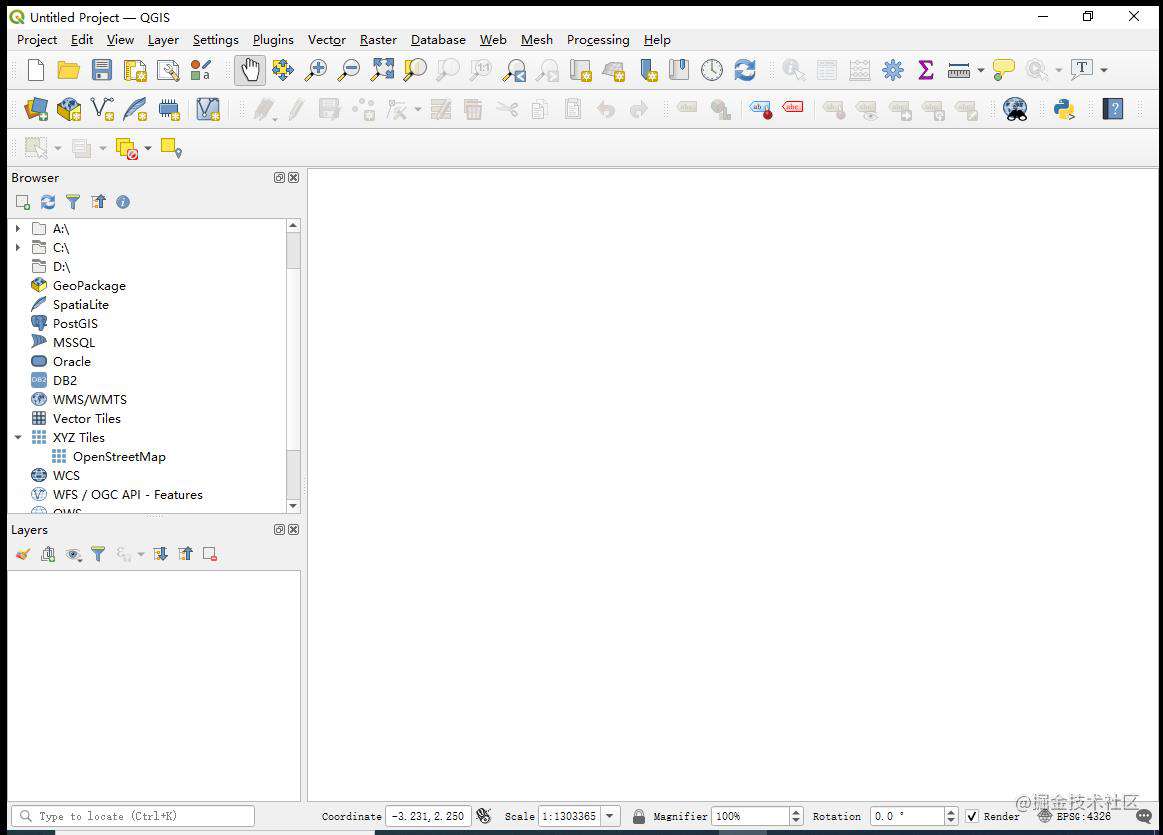
先在网上下载地图文件,放在本地
在左边的资源浏览器,找到下载的文件,双击打开它。Layers视图,会出现一个china的图层,右边的编辑区则显示图层信息。
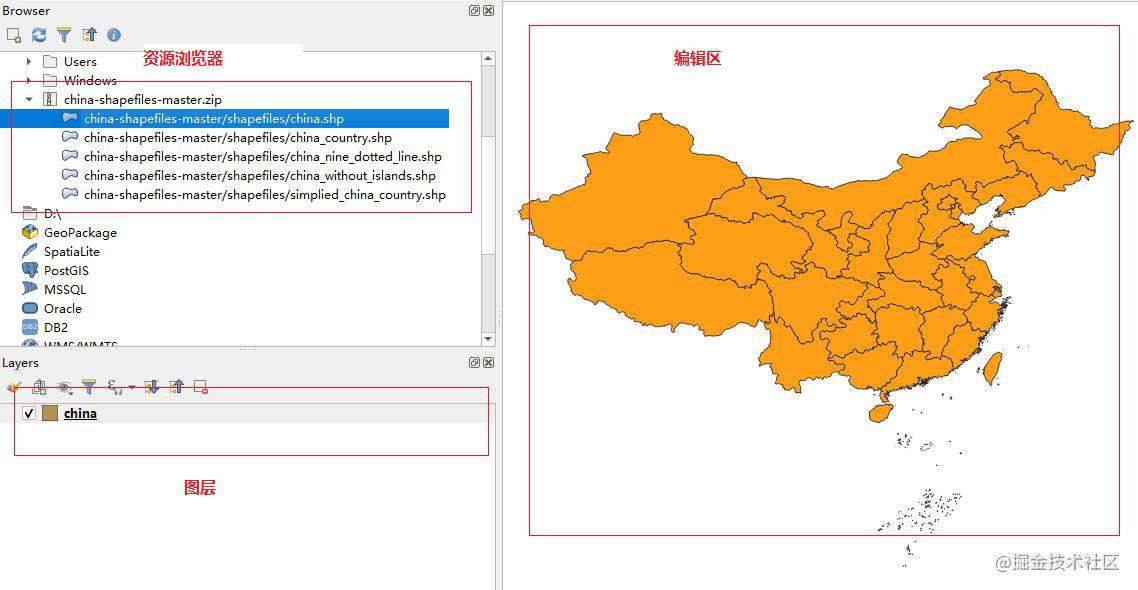
这样简单的操作,我们就建立了一个中国地图的编辑模板了。
修改地图的颜色:
打开图层的右键菜单,选择Properties。
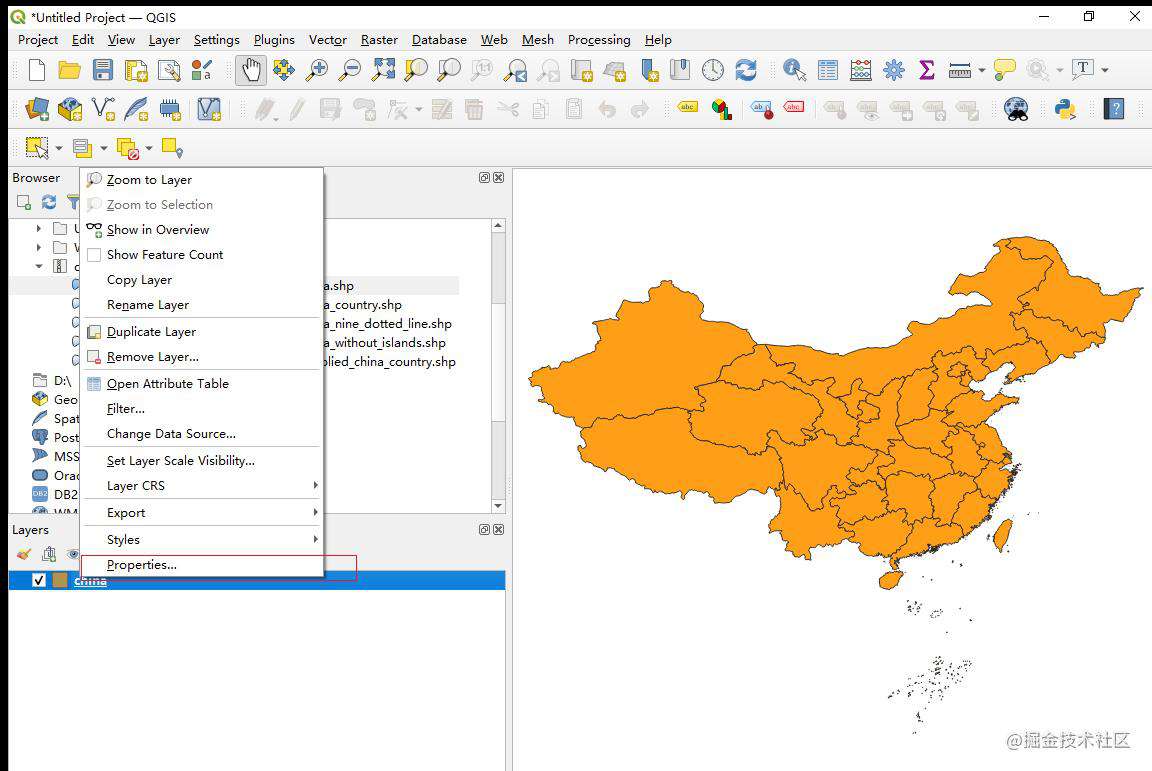
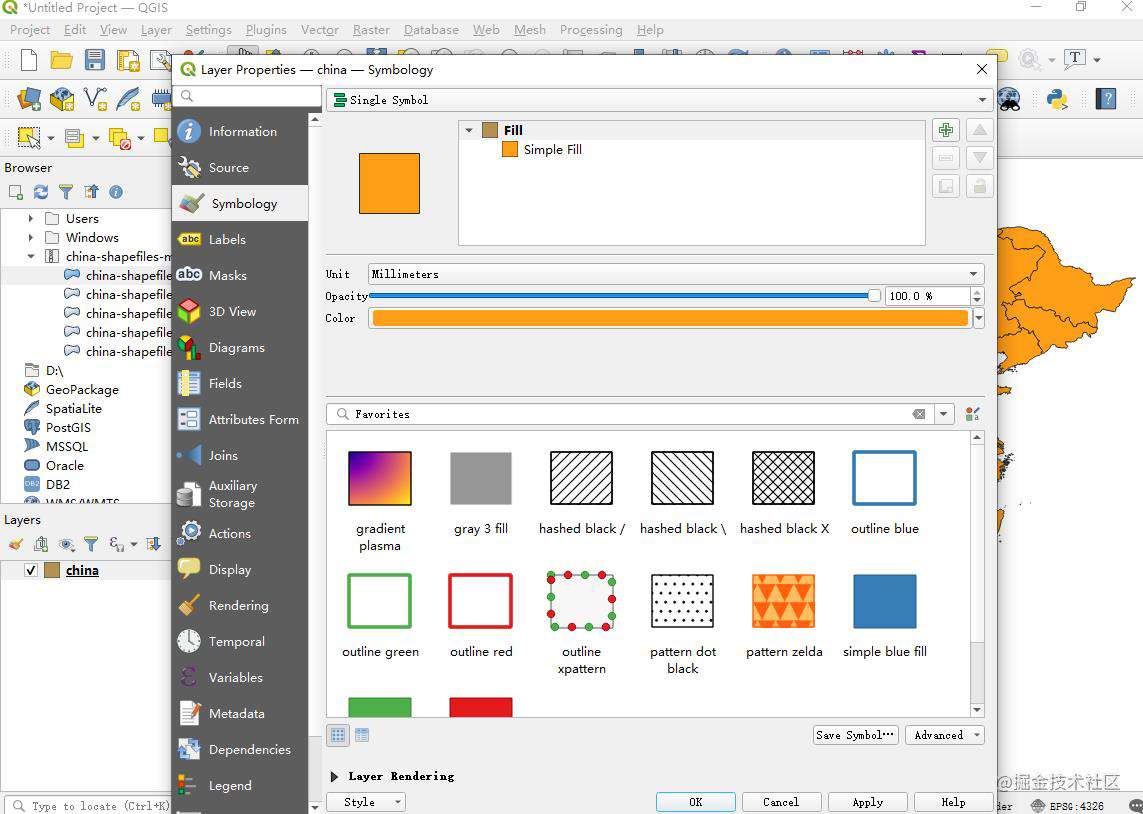
将Color改成你想要的颜色,然后点击【Apply】或者【OK】
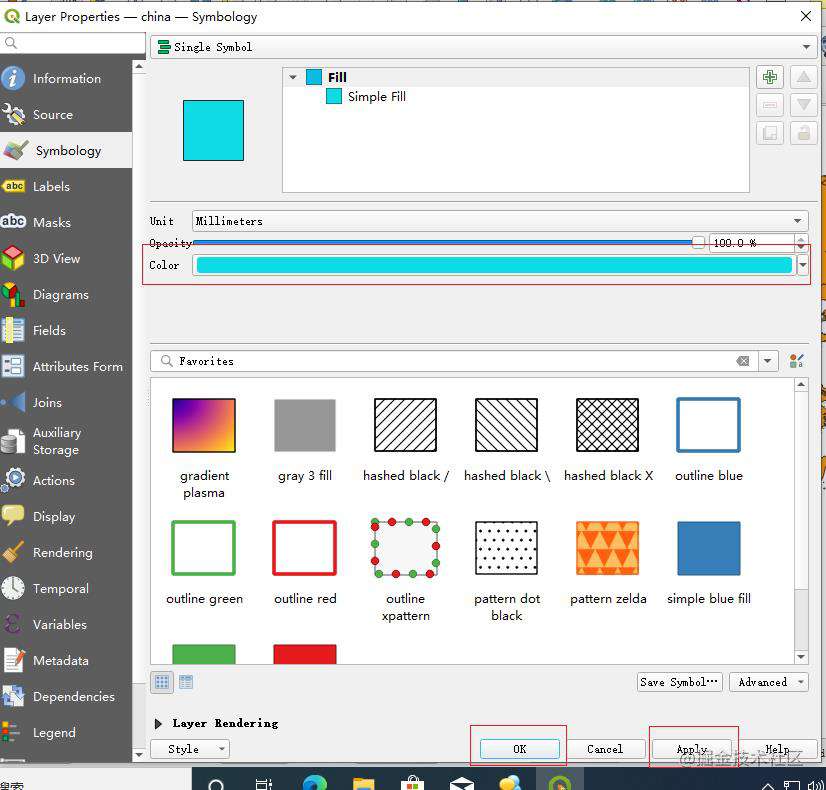
地图就变成你想要的颜色了。
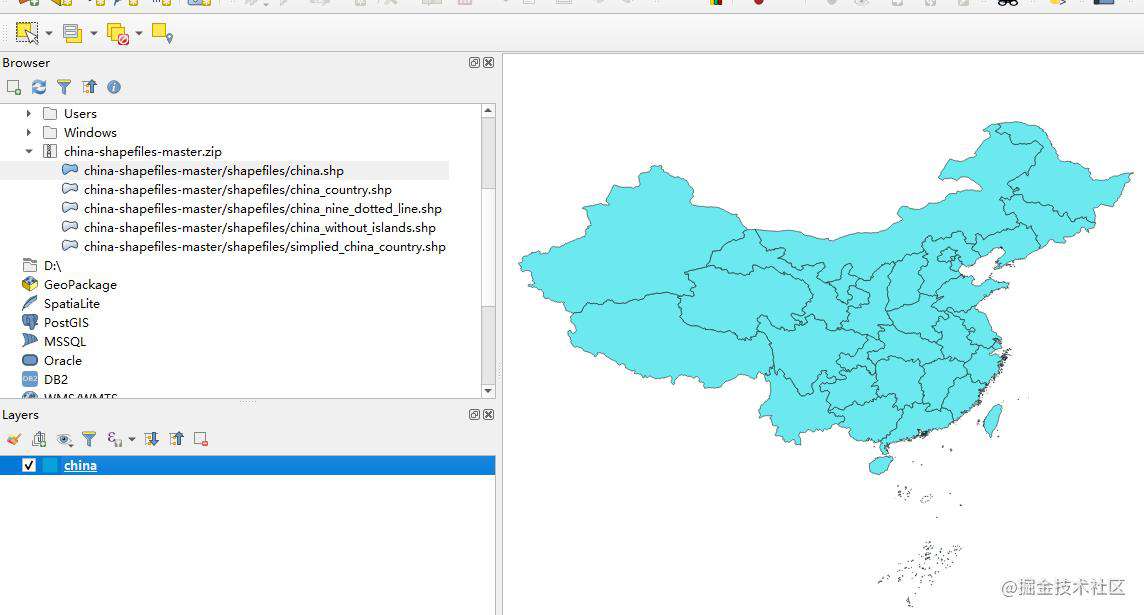
新增图层
新增图层,是我们要做的实际工作。
点击图层新增按钮:
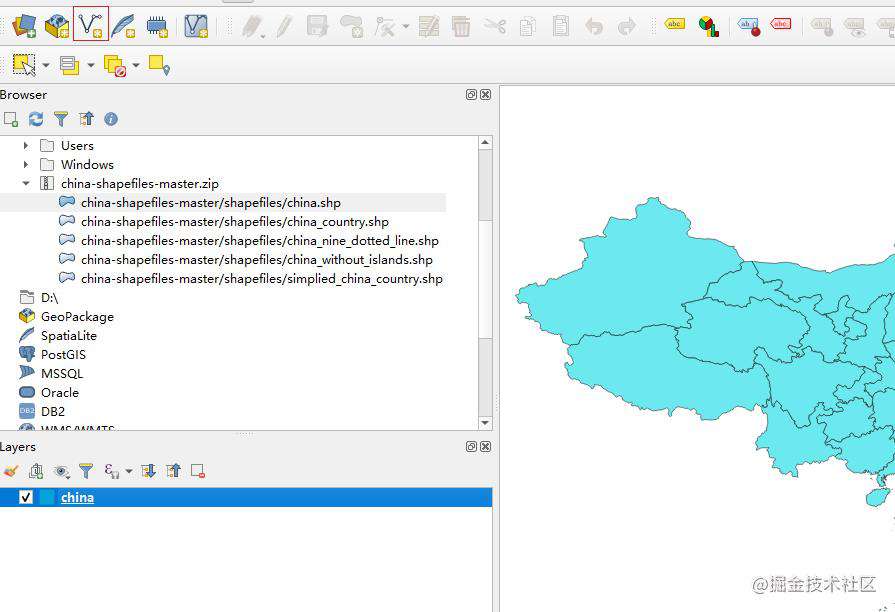
我们新建一个中国旅游热点的图层,类型选择【multipoint】然后选择【OK】:

这时图层区,会增加一个图层:
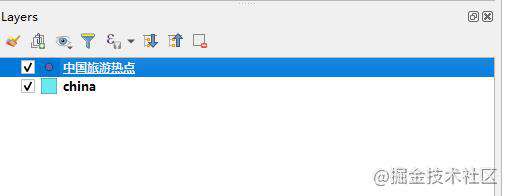
新建的图层默认是不可编辑的,所以要开启编辑模式,必须右键选择【Toggle Edit】
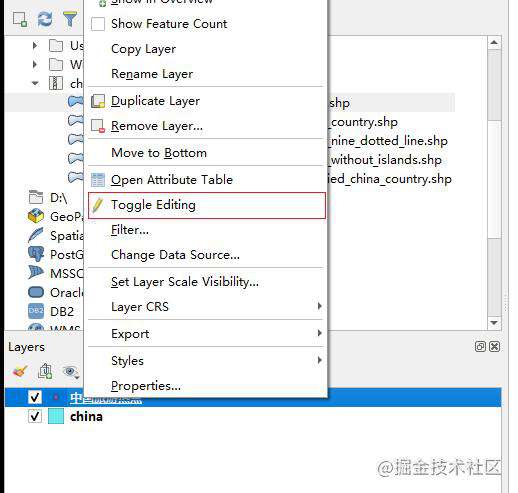
让图层可以编辑。这时多了可以增加点的按钮,点击这个按钮。
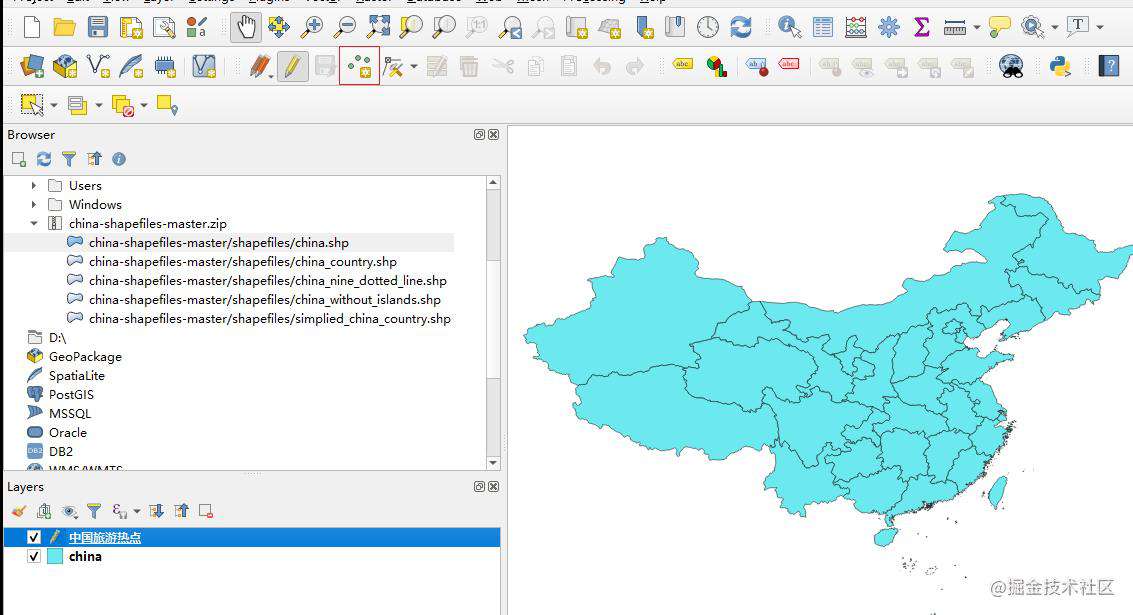
就可以在地图上增加点了。
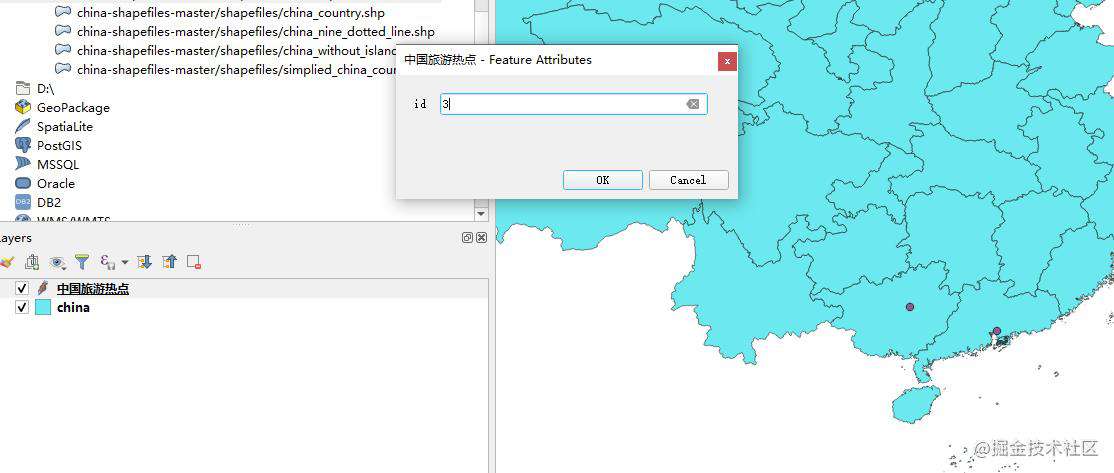
在增加点的时候,我们可以用鼠标滚轮放大地图,这样容易看清楚在哪里打点。
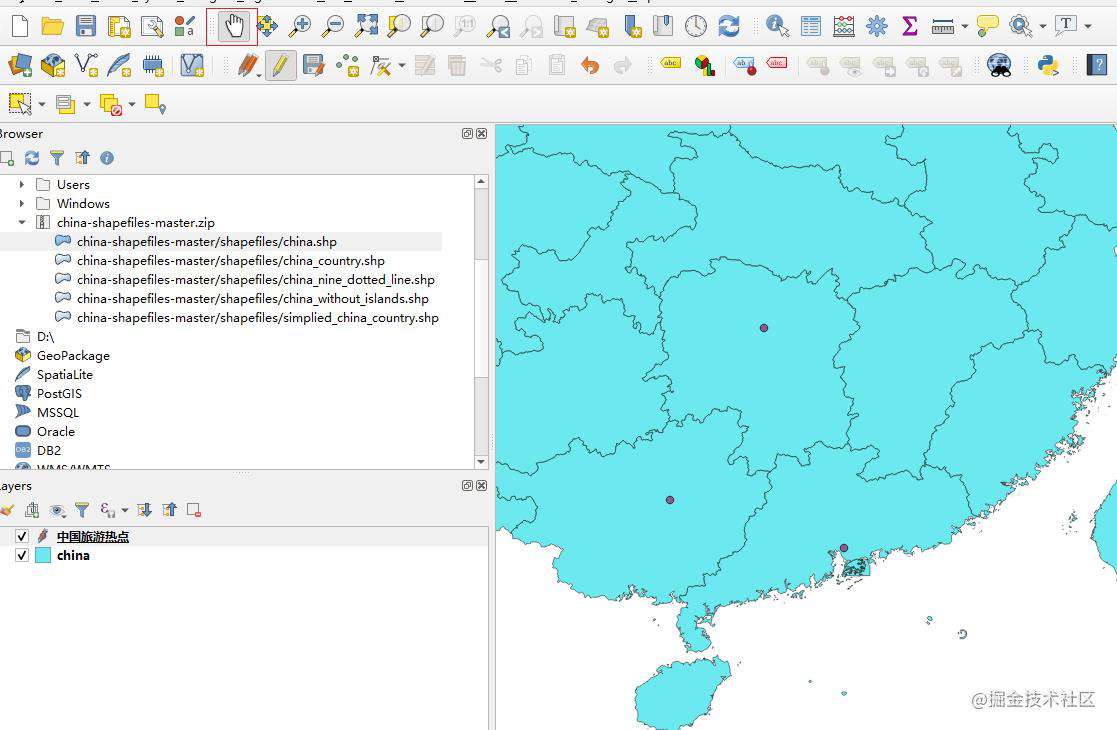
点击手型的按钮,我们可以把鼠标切换成拖动视图的模式。
加上点后,我们右键点击,选择【Open Properties Table】,就可以看到我们增加的点了。
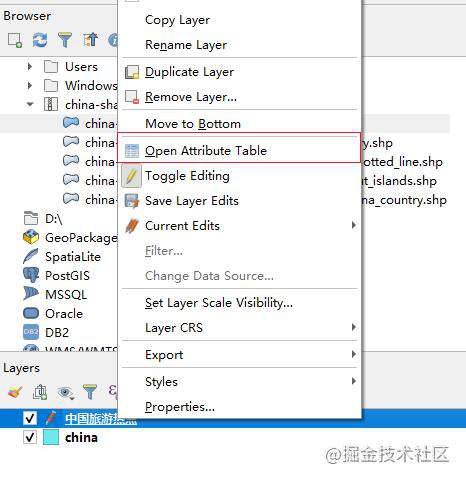
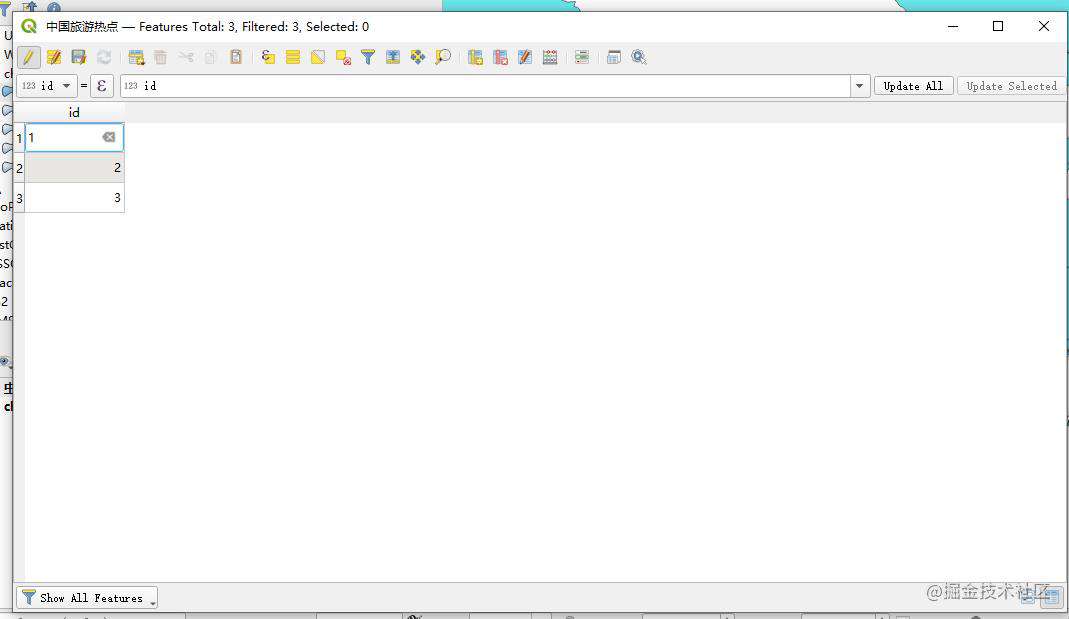
我们一个点击,增加列,给热点增加更多的属性。
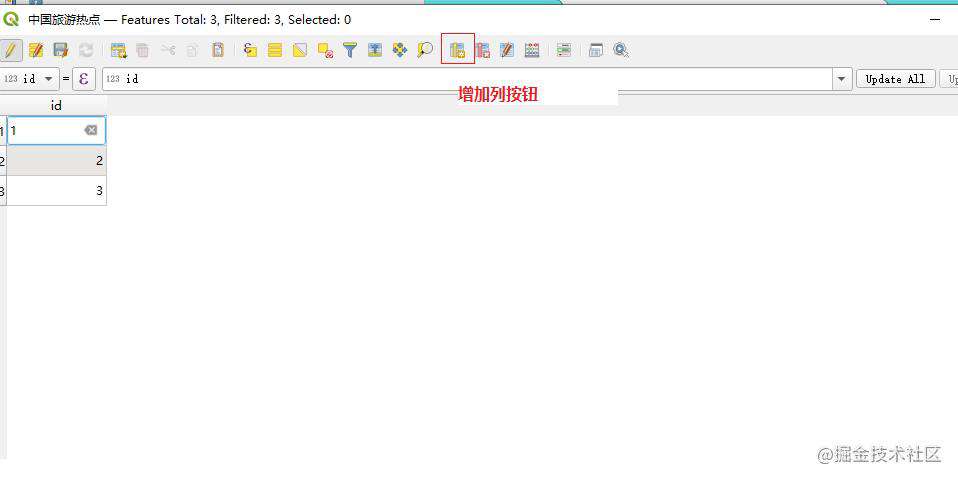
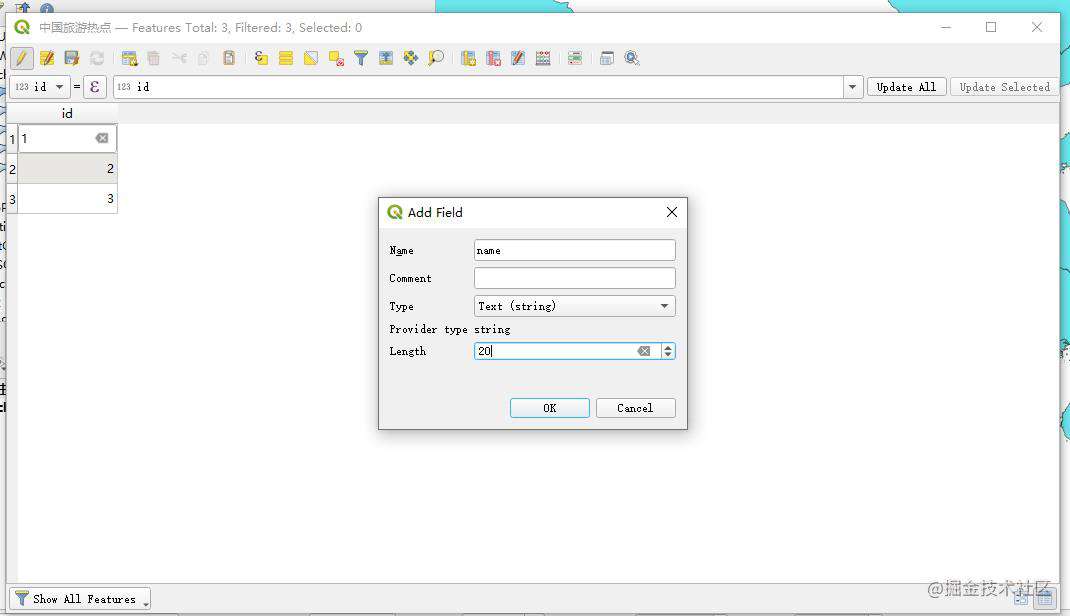
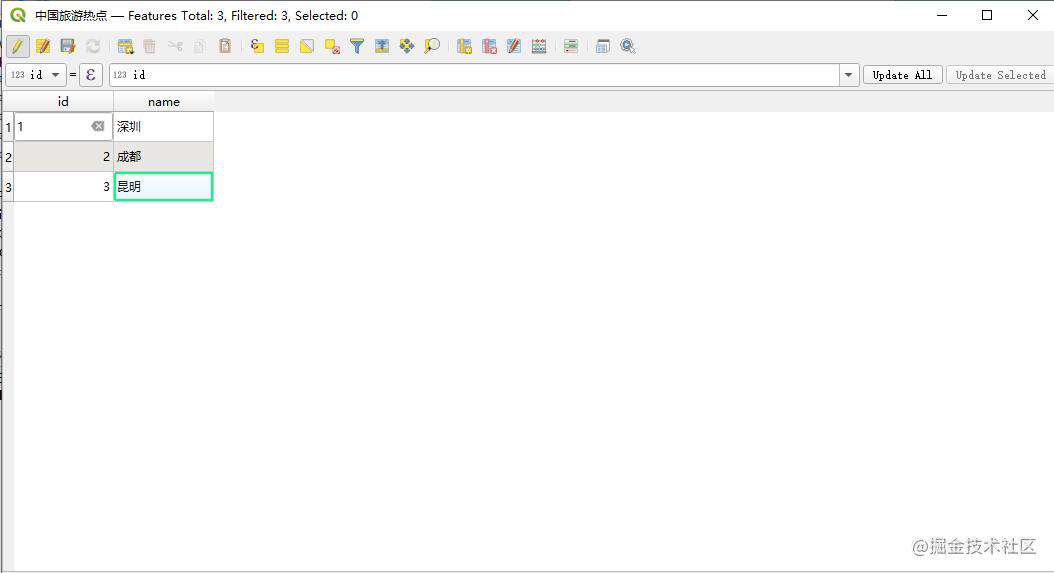
总结
QGIS是一个开源免费的GIS,方便易用,而且功能强大,是定制地图的好软件。如果你有定制地图的需要,可以好好研究一下这个软件。
常见问题FAQ
- 免费下载或者VIP会员专享资源能否直接商用?
- 本站所有资源版权均属于原作者所有,这里所提供资源均只能用于参考学习用,请勿直接商用。若由于商用引起版权纠纷,一切责任均由使用者承担。更多说明请参考 VIP介绍。
- 提示下载完但解压或打开不了?
- 找不到素材资源介绍文章里的示例图片?
- 模板不会安装或需要功能定制以及二次开发?






发表评论
还没有评论,快来抢沙发吧!